Để tiết kiệm thời gian đáng kể khi soạn thảo văn bản trên iPhone, việc làm chủ bàn phím là yếu tố then chốt. Những kỹ thuật và mẹo gõ phím iPhone dưới đây sẽ giúp bạn tối ưu hóa trải nghiệm, biến việc gõ trên màn hình nhỏ trở nên mượt mà và hiệu quả hơn bao giờ hết, mà không làm gián đoạn dòng chảy tư duy của bạn. Với sự am hiểu sâu sắc về hệ sinh thái iOS, chúng tôi tại Thủ Thuật Mới tự tin mang đến cho bạn những hướng dẫn chi tiết, đáng tin cậy để nâng tầm kỹ năng gõ phím của mình.
1. Chèn Dấu Chấm Câu Nhanh Hơn
Thông thường, để chèn dấu chấm vào văn bản, bạn cần nhấn phím 123 ở góc dưới bên trái để chuyển sang bàn phím ký tự đặc biệt, sau đó tìm và nhấn phím dấu chấm (.). Để quay lại bàn phím chữ cái, bạn lại phải nhấn phím ABC ở góc dưới bên trái.
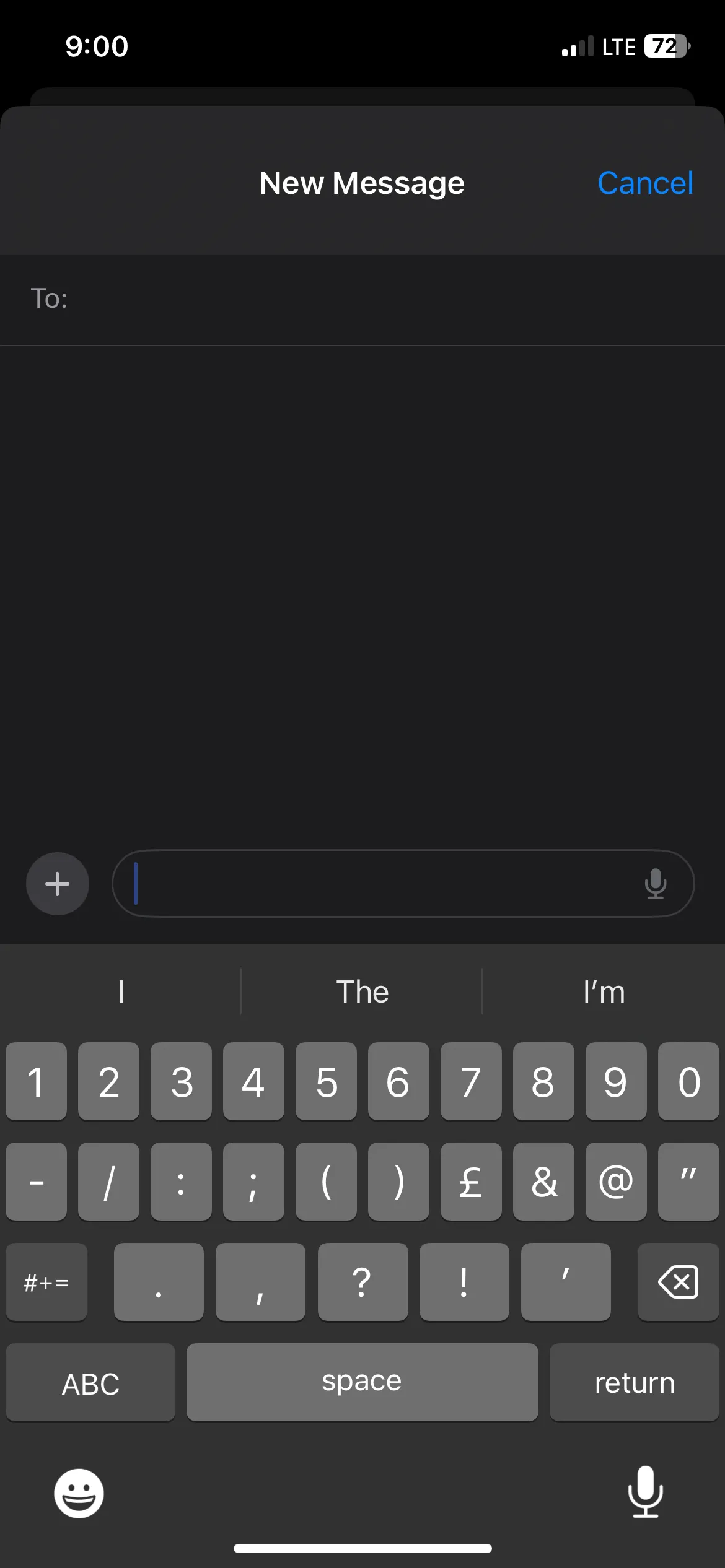 Bàn phím iPhone hiển thị các ký tự đặc biệt để chèn dấu chấm câu nhanh chóng.
Bàn phím iPhone hiển thị các ký tự đặc biệt để chèn dấu chấm câu nhanh chóng.
Quy trình này có thể tốn thời gian và gây khó chịu, đặc biệt khi bạn cần soạn nhiều câu. Một cách nhanh hơn rất nhiều để chèn dấu chấm là nhấn đúp vào phím Spacebar. Thao tác này không chỉ chèn dấu chấm mà còn tự động thêm một khoảng trắng, cho phép bạn tiếp tục gõ câu tiếp theo mà không bị ngắt quãng.
2. Chèn Ký Tự Đặc Biệt Tức Thì
Ngoài dấu chấm, bạn cũng có thể chèn các ký tự đặc biệt khác một cách nhanh chóng mà không cần chuyển đổi bàn phím rườm rà. Để thực hiện, hãy nhấn và giữ phím 123, sau đó kéo ngón tay của bạn đến ký tự đặc biệt mong muốn (ví dụ: $, @, #, hoặc “). Ngay khi bạn nhả tay, ký tự đó sẽ được chèn vào văn bản và bàn phím sẽ tự động quay trở lại chế độ chữ cái. Mẹo gõ phím iPhone này giúp bạn duy trì tốc độ và sự liền mạch khi cần sử dụng các ký hiệu thường xuyên.
3. Các Mẹo Viết Hoa Thông Minh
Để viết hoa một chữ cái, bạn thường phải nhấn phím Shift rồi mới nhấn chữ cái đó. Thay vì vậy, bạn có thể nhấn và giữ phím Shift, sau đó kéo ngón tay đến chữ cái bạn muốn viết hoa và nhả ra để viết hoa nhanh chóng.
Nếu bạn muốn gõ toàn bộ một từ hoặc một câu bằng chữ in hoa (Caps Lock) một cách nhanh chóng, hai phương pháp trên đều không tối ưu. Thay vào đó, hãy nhấn đúp vào phím Shift để bật chế độ Caps Lock và gõ từ bạn muốn. Khi hoàn tất, chỉ cần nhấn phím Shift một lần nữa để tắt chế độ Caps Lock.
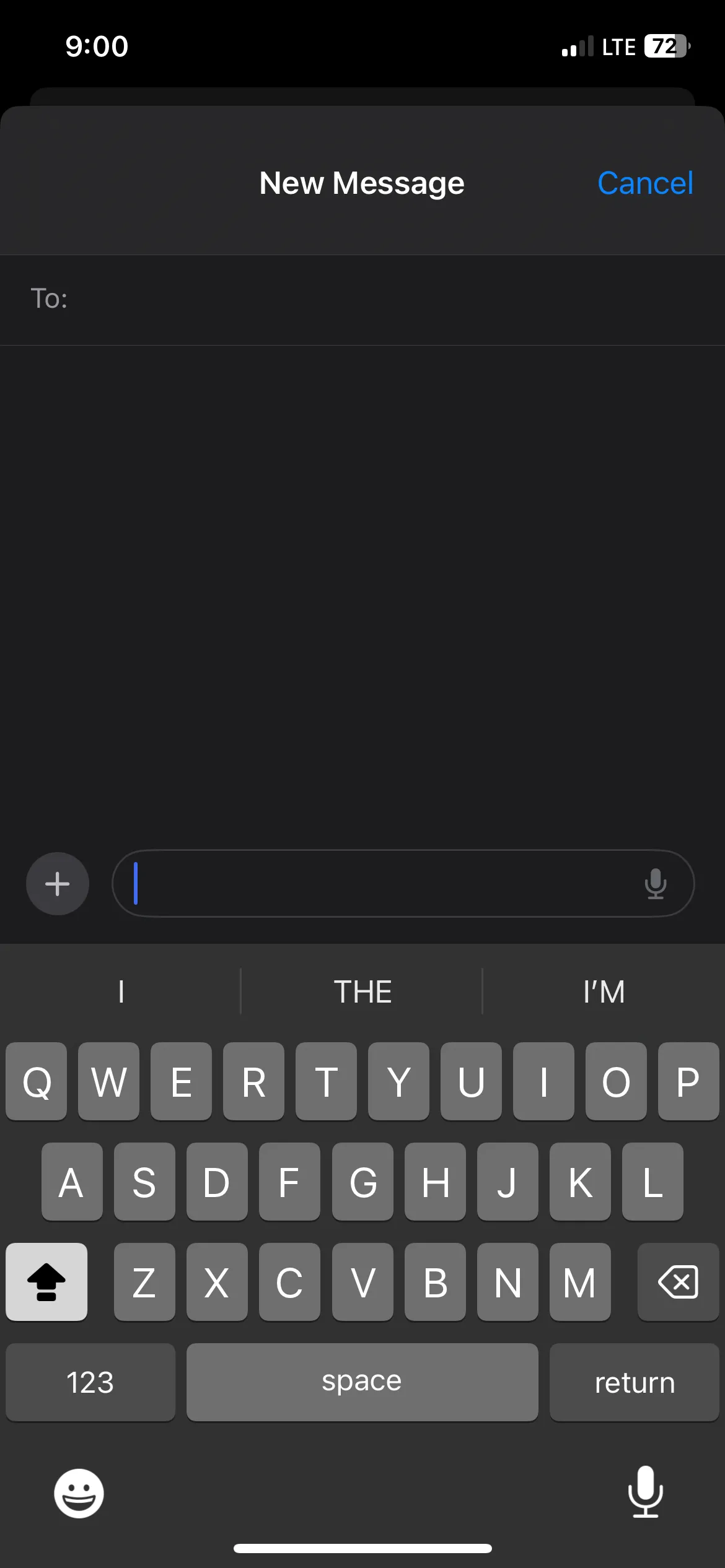 Biểu tượng Shift (Caps Lock) được bật trên bàn phím iPhone trong ứng dụng tin nhắn.
Biểu tượng Shift (Caps Lock) được bật trên bàn phím iPhone trong ứng dụng tin nhắn.
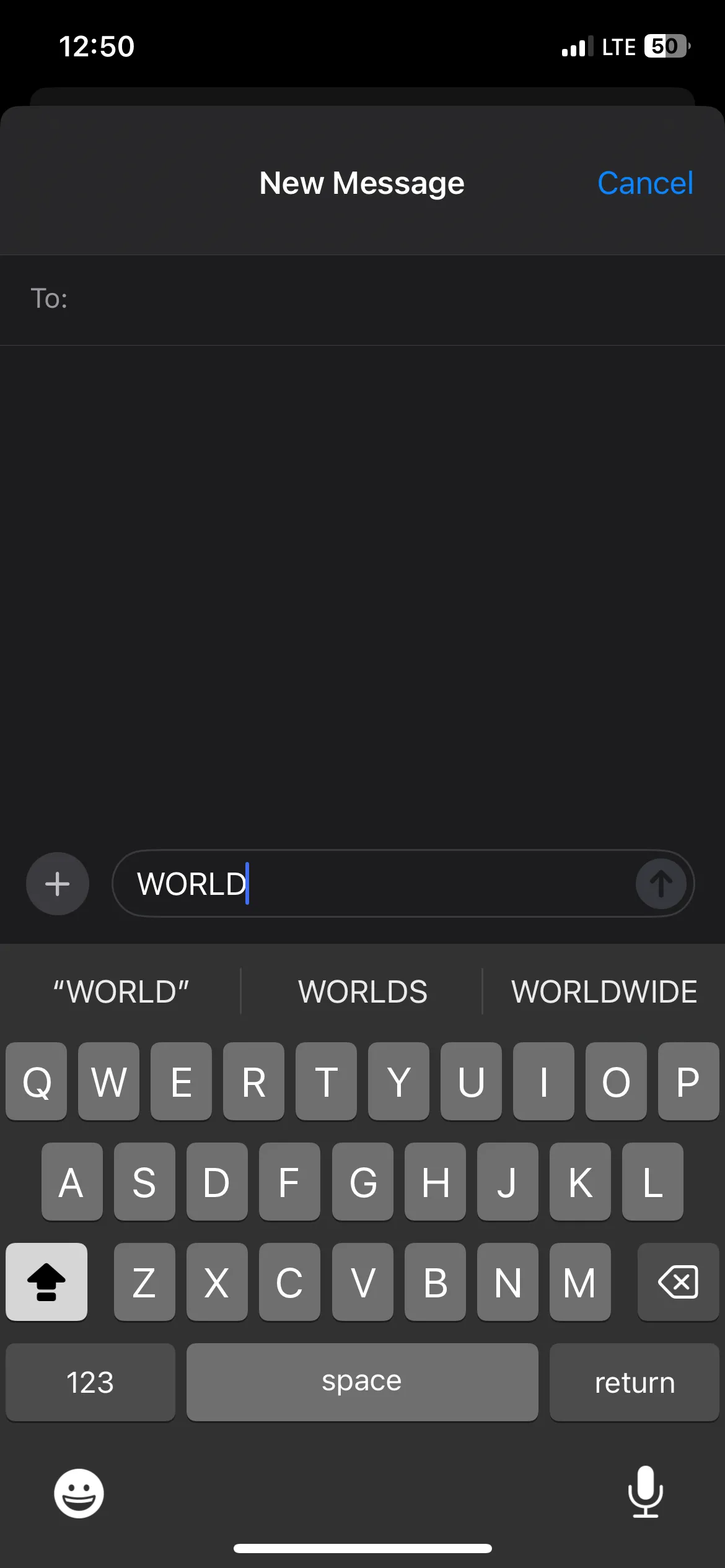 Ví dụ từ "WORLD" được viết hoa hoàn toàn sau khi bật tính năng Caps Lock trên iPhone.
Ví dụ từ "WORLD" được viết hoa hoàn toàn sau khi bật tính năng Caps Lock trên iPhone.
Hãy lưu ý khi gõ toàn bộ bằng chữ in hoa, vì nó có thể tạo cảm giác như bạn đang la hét trong một số ngữ cảnh giao tiếp.
4. Làm Chủ Tính Năng Vuốt Để Gõ (QuickPath)
QuickPath, hay còn gọi là vuốt để gõ, cho phép bạn gõ bằng cách trượt ngón tay từ chữ cái này sang chữ cái khác mà không nhấc ngón tay khỏi bàn phím. Ví dụ, nếu bạn muốn gõ từ “iPhone”, hãy đặt ngón tay lên chữ i, trượt sang chữ P, rồi sang h, và cứ thế cho đến khi bạn hoàn thành từ.
Bàn phím sẽ dự đoán từ bạn đang cố gắng gõ một cách thông minh dựa trên đường đi của ngón tay bạn trên các chữ cái, giúp tăng tốc độ gõ đáng kể một khi bạn đã quen với nó.
Nếu bạn đã cập nhật lên phiên bản iOS mới nhất, QuickPath thường được bật mặc định. Nếu chưa, hãy vào Cài đặt (Settings) > Cài đặt chung (General) > Bàn phím (Keyboard) và bật tùy chọn Trượt để gõ (Slide to Type).
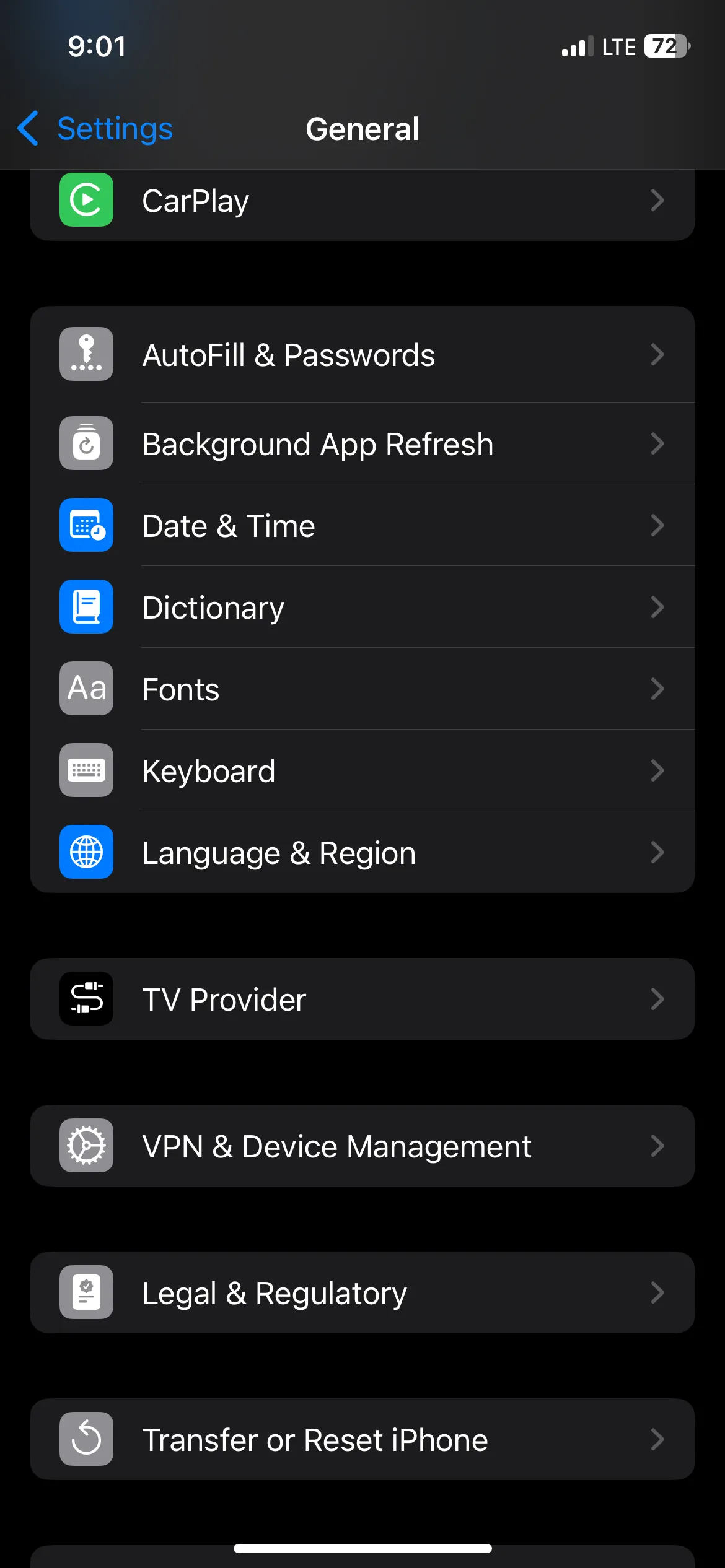 Màn hình Cài đặt chung (General) trên iPhone, hiển thị tùy chọn Bàn phím (Keyboard) để cấu hình.
Màn hình Cài đặt chung (General) trên iPhone, hiển thị tùy chọn Bàn phím (Keyboard) để cấu hình.
Lưu ý rằng QuickPath không khả dụng cho tất cả các ngôn ngữ, và đôi khi nó không thể xác định chính xác từ bạn đang cố gắng gõ.
5. Chèn Ký Hiệu Độ (°C, °F) Dễ Dàng
Bạn có thể nhận thấy rằng trên bàn phím iPhone, ngay cả trong danh sách ký tự đặc biệt, không có ký hiệu độ. Tuy nhiên, bạn không cần phải tìm kiếm nó trên Google rồi sao chép và dán vào văn bản. Chỉ cần nhấn nút 123 ở góc dưới bên trái để hiển thị các ký tự đặc biệt, sau đó nhấn và giữ số 0. Khi menu xuất hiện, hãy vuốt sang trái để chọn ký hiệu độ (°).
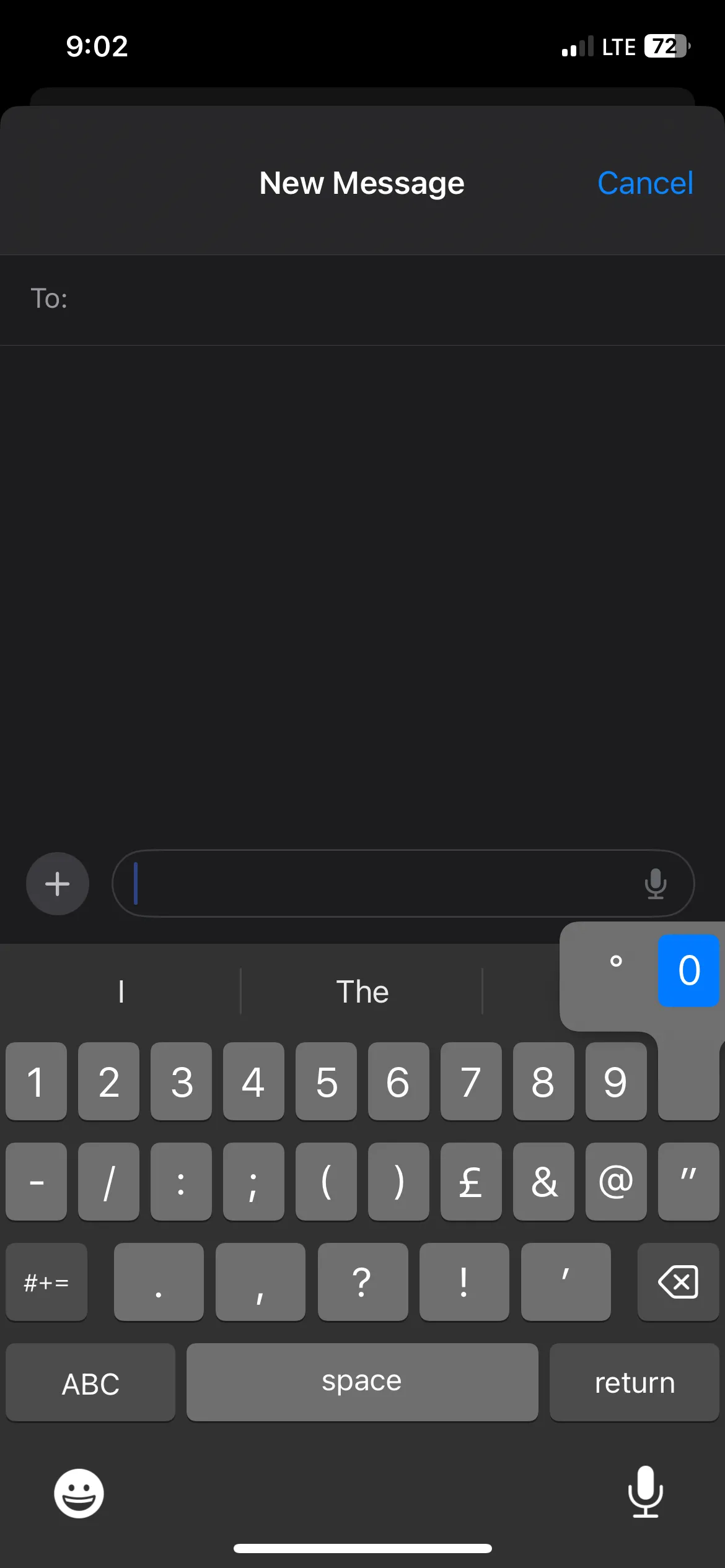 Menu tùy chọn xuất hiện khi nhấn giữ phím số 0 trên bàn phím iPhone để chọn ký hiệu độ.
Menu tùy chọn xuất hiện khi nhấn giữ phím số 0 trên bàn phím iPhone để chọn ký hiệu độ.
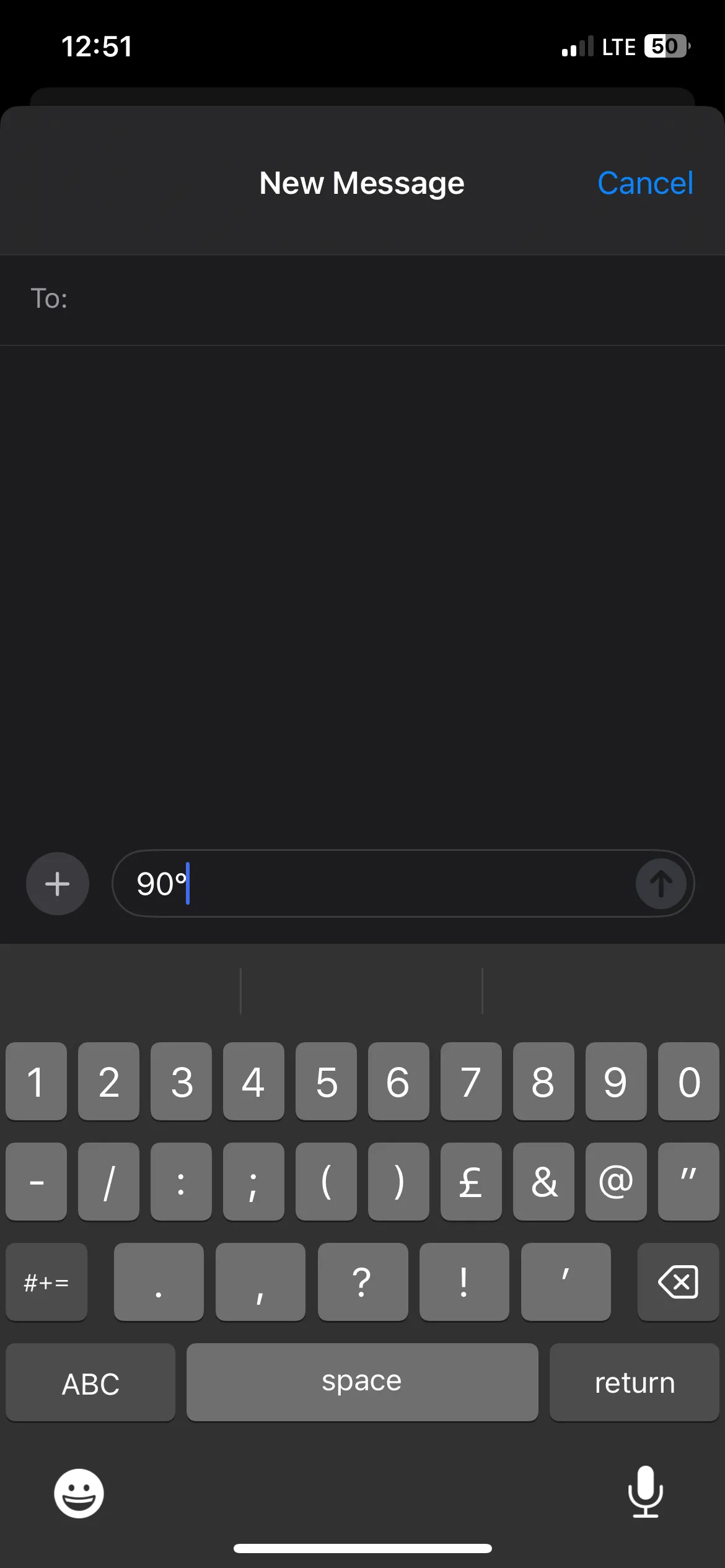 Ví dụ ký hiệu độ (90°) được chèn thành công trong ứng dụng Tin nhắn trên iPhone.
Ví dụ ký hiệu độ (90°) được chèn thành công trong ứng dụng Tin nhắn trên iPhone.
6. Chọn Từ và Đoạn Văn Nhanh Chóng
Khi gõ, bạn có thể cần chọn các từ hoặc đoạn văn cụ thể để sao chép, định dạng hoặc xóa chúng. Để chọn một từ đơn, chỉ cần nhấn đúp vào từ đó. Nếu bạn muốn chọn toàn bộ một đoạn văn, hãy nhấn ba lần vào bất kỳ từ nào trong đoạn đó. Từ đó, một menu sẽ xuất hiện với các tùy chọn văn bản mà bạn có thể sử dụng.
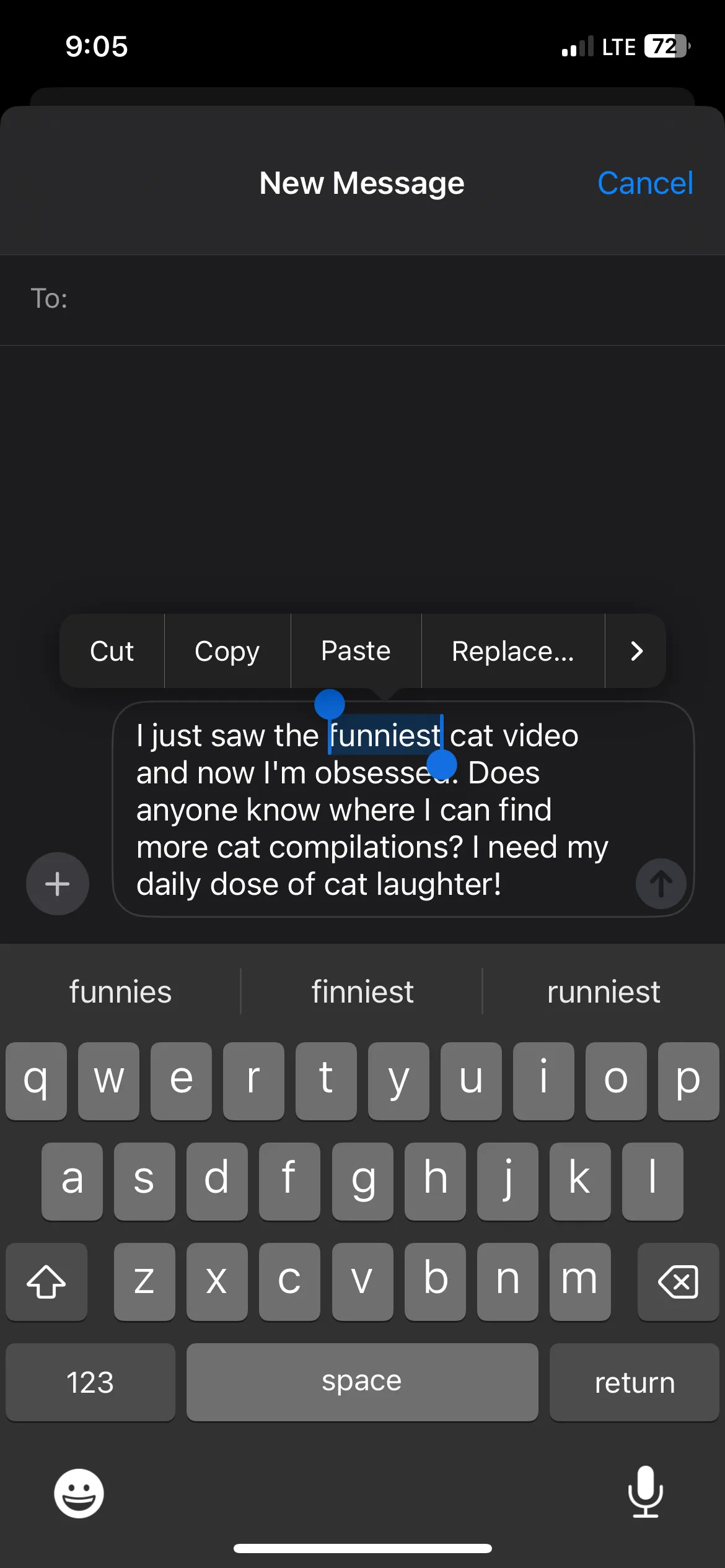 Một từ đơn được chọn trên bàn phím iPhone, sẵn sàng cho các tùy chọn chỉnh sửa văn bản.
Một từ đơn được chọn trên bàn phím iPhone, sẵn sàng cho các tùy chọn chỉnh sửa văn bản.
7. Biến Thanh Spacebar thành Trackpad
Khi bạn mắc lỗi trong khi gõ, thường có hai cách để định vị con trỏ đến vị trí cần sửa. Bạn có thể chạm chính xác vào chỗ sai hoặc chạm và kéo con trỏ đến vị trí đó. Tuy nhiên, việc di chuyển điểm chèn theo cách này có thể khá khó khăn.
Để làm cho việc này dễ dàng hơn, hãy nhấn và giữ phím Spacebar để biến bàn phím của bạn thành một bàn di chuột (trackpad). Điều này sẽ làm cho bàn phím trở thành một khu vực lớn để kéo con trỏ xung quanh. Không buông tay, hãy trượt ngón tay của bạn và định vị điểm chèn chính xác nơi bạn cần. Đây là một mẹo gõ phím iPhone cực kỳ hữu ích cho việc chỉnh sửa văn bản nhanh gọn.
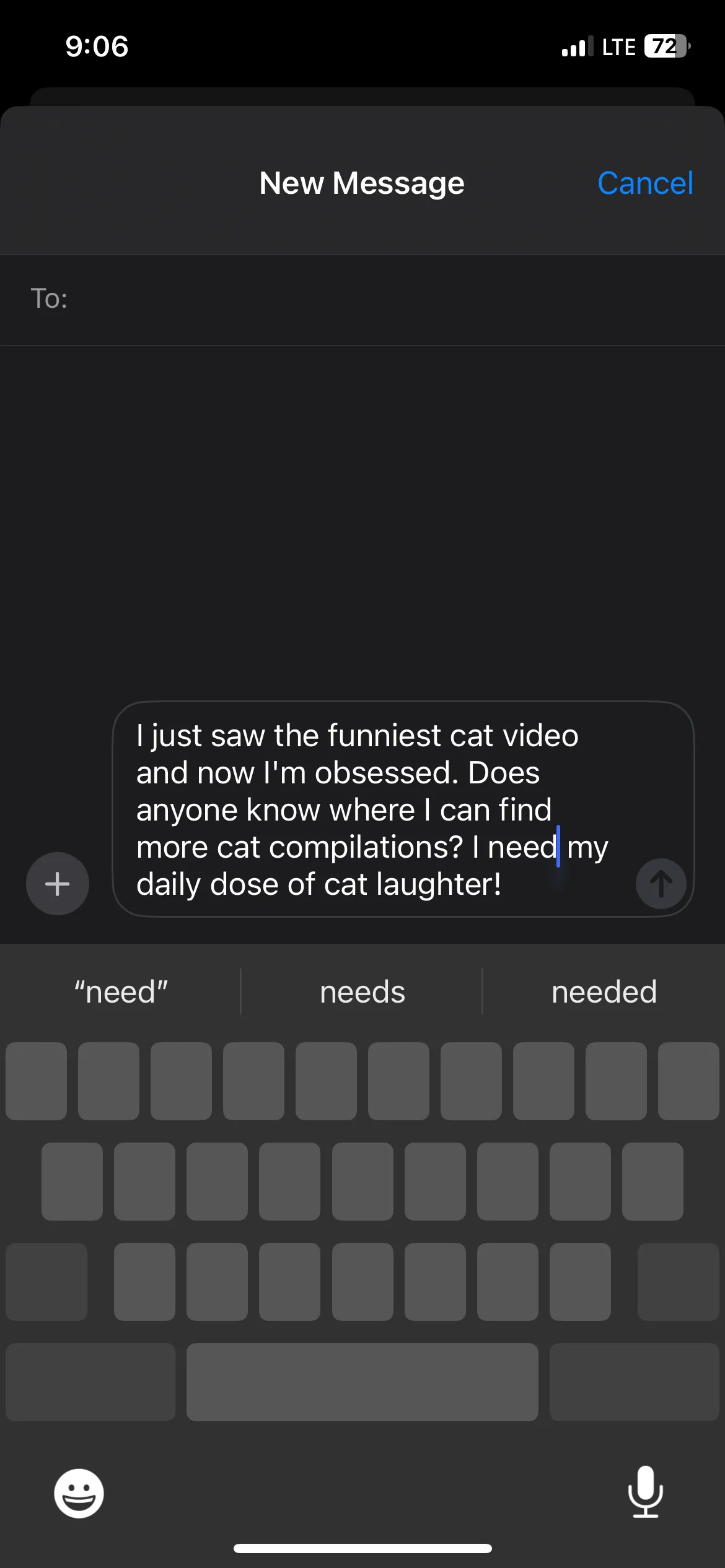 Chế độ Trackpad đã được kích hoạt trên bàn phím ảo iPhone, giúp di chuyển con trỏ chính xác.
Chế độ Trackpad đã được kích hoạt trên bàn phím ảo iPhone, giúp di chuyển con trỏ chính xác.
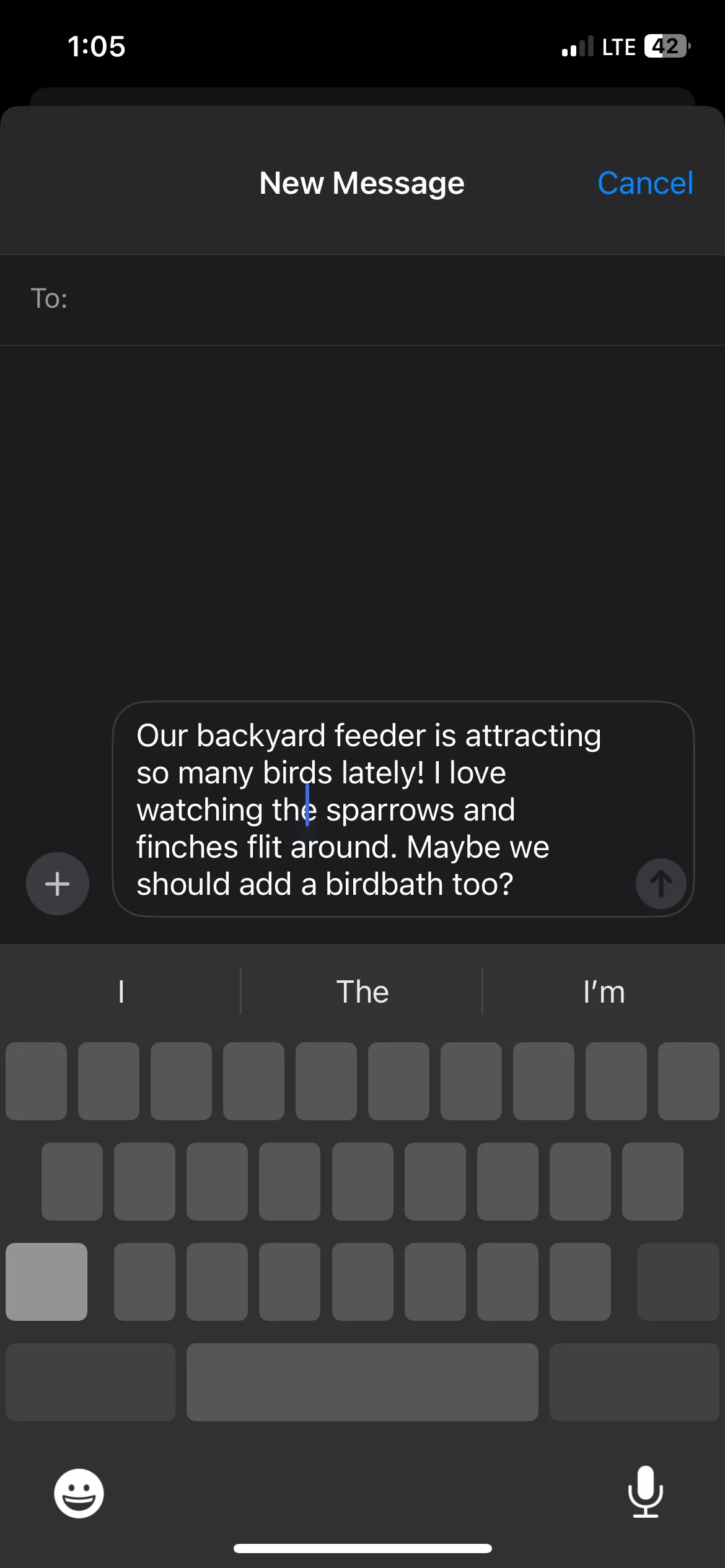 Giao diện tin nhắn với bàn phím iPhone đang ở chế độ Trackpad, hiển thị khả năng di chuyển con trỏ linh hoạt.
Giao diện tin nhắn với bàn phím iPhone đang ở chế độ Trackpad, hiển thị khả năng di chuyển con trỏ linh hoạt.
8. Tận Dụng Gợi Ý Biểu Tượng Cảm Xúc
Giống như bạn nhận được gợi ý từ khi bắt đầu gõ để tăng tốc quá trình, bạn cũng có thể làm điều tương tự với biểu tượng cảm xúc. Chỉ cần mô tả cảm xúc hoặc đối tượng bạn cần, ví dụ như Cười, Mũ, hoặc Lửa, và nhấn vào biểu tượng cảm xúc tương ứng khi nó xuất hiện dưới dạng gợi ý phía trên bàn phím.
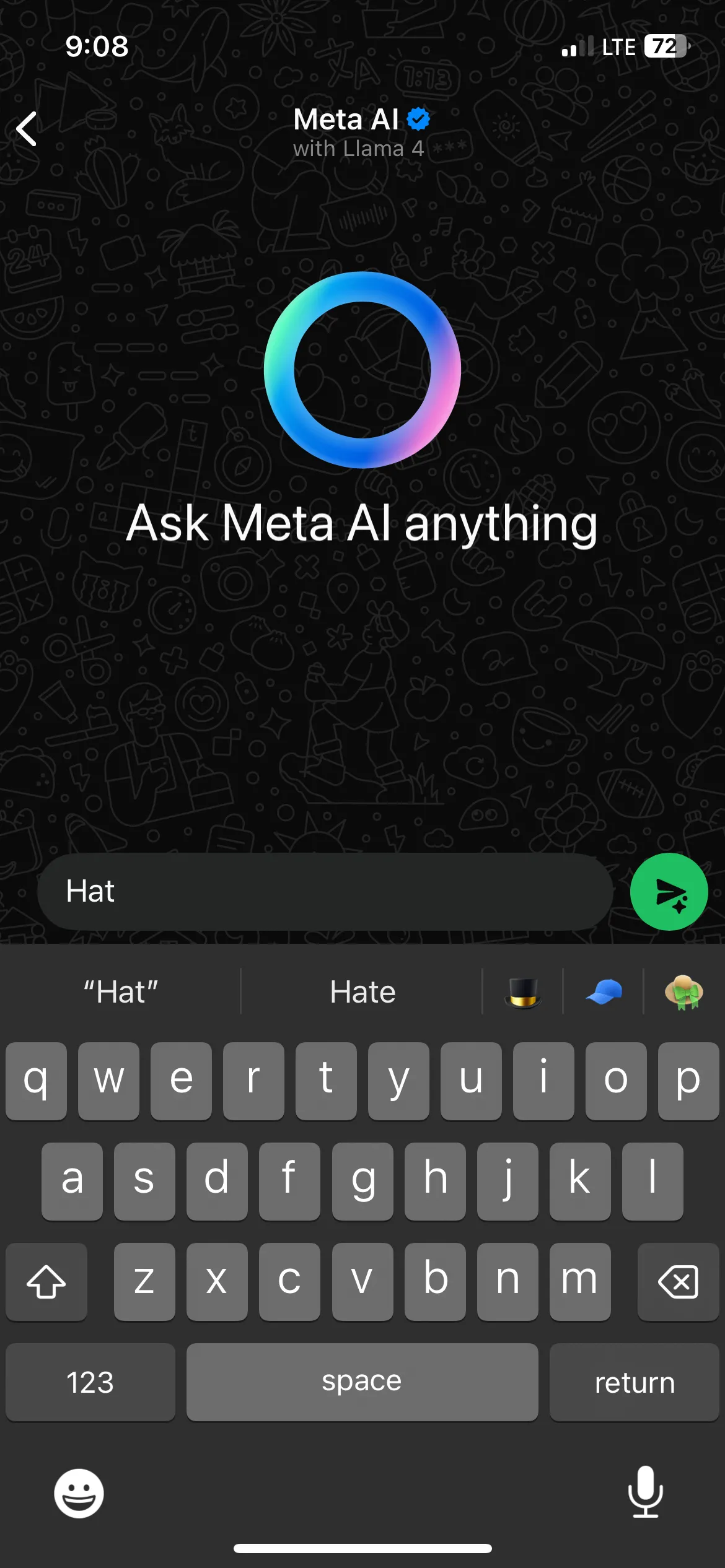 Khi gõ từ "Hat" trên iPhone, bàn phím tự động hiển thị gợi ý biểu tượng cảm xúc mũ.
Khi gõ từ "Hat" trên iPhone, bàn phím tự động hiển thị gợi ý biểu tượng cảm xúc mũ.
Đây là một cách nhanh chóng để chèn biểu tượng cảm xúc nếu bạn không muốn cuộn qua vô số tùy chọn biểu tượng cảm xúc xuất hiện khi bạn nhấn nút Emoji.
9. Di Chuyển Bàn Phím Về Phía Tay Gõ
Nếu bạn gặp khó khăn khi với tới các phím khác trên bàn phím, bạn có thể di chuyển chúng gần hơn về phía tay gõ của mình. Để làm điều đó, hãy nhấn và giữ nút Emoji và nhả ra khi menu Cài đặt Bàn phím (Keyboard Settings) xuất hiện. Sau đó, nhấn vào một trong các biểu tượng bàn phím có mũi tên ở góc dưới bên trái hoặc bên phải của menu để di chuyển bàn phím sang bên trái hoặc bên phải màn hình.
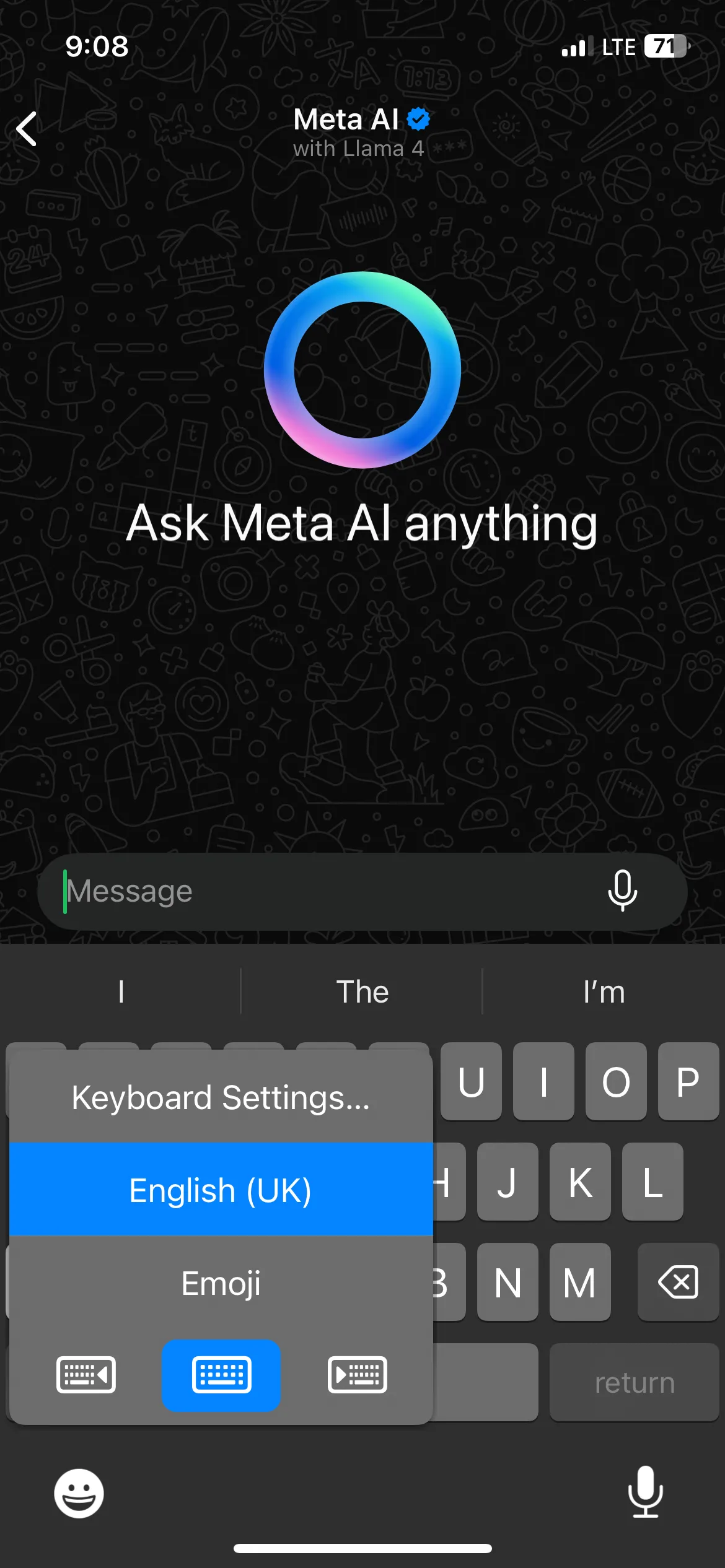 Mở cài đặt bàn phím iPhone trong ứng dụng WhatsApp để điều chỉnh vị trí bàn phím.
Mở cài đặt bàn phím iPhone trong ứng dụng WhatsApp để điều chỉnh vị trí bàn phím.
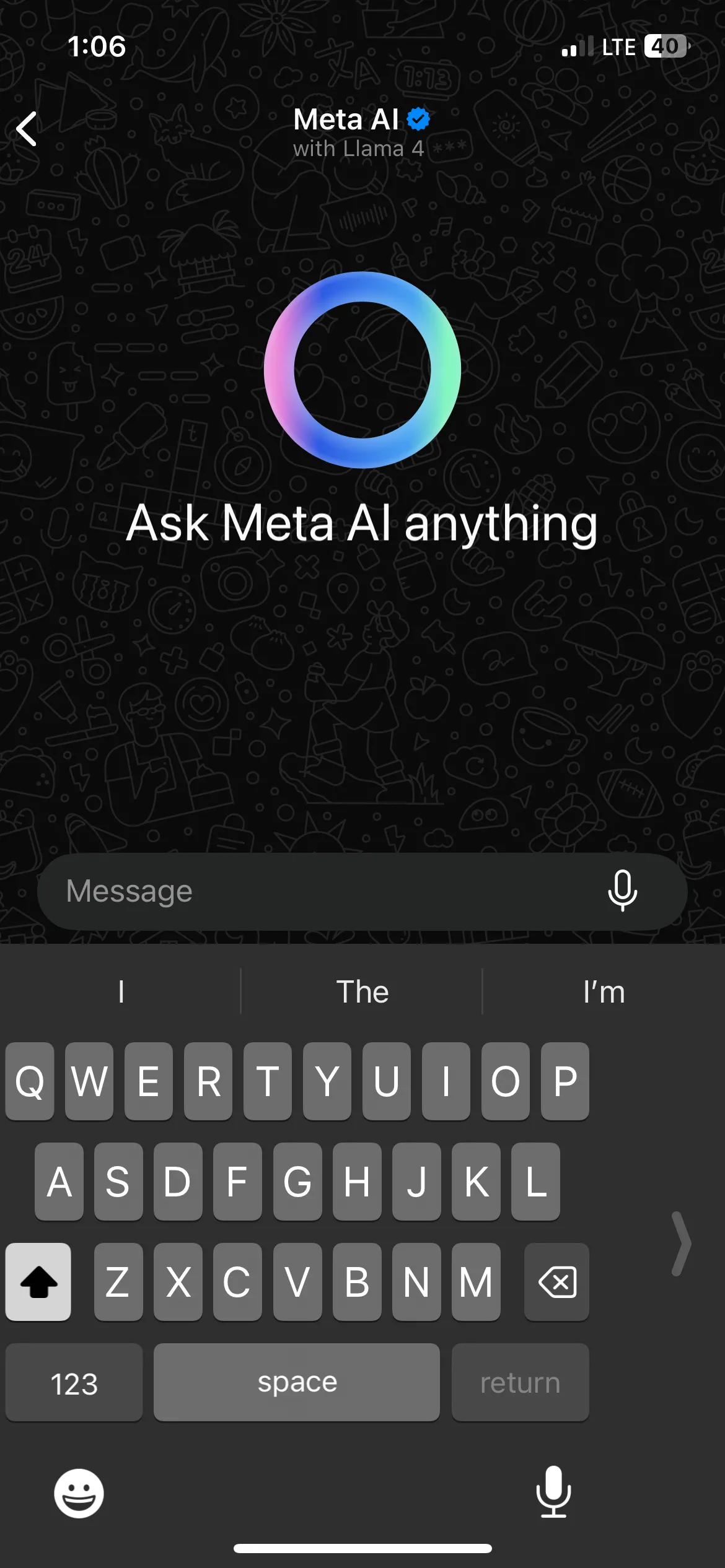 Bàn phím iPhone được căn chỉnh sang bên trái, tối ưu cho việc gõ bằng một tay.
Bàn phím iPhone được căn chỉnh sang bên trái, tối ưu cho việc gõ bằng một tay.
10. Tự Tạo Phím Tắt Cá Nhân
Có những câu dài mà bạn thường xuyên phải gõ đi gõ lại? Nếu có, bạn có thể biến chúng thành các phím tắt để dễ dàng chèn vào văn bản chỉ với một đoạn mã ngắn.
Để tạo phím tắt, hãy vào Cài đặt (Settings) > Cài đặt chung (General) > Bàn phím (Keyboard) > Thay thế Văn bản (Text Replacement) và nhấn vào biểu tượng dấu cộng ở góc trên bên phải màn hình. Gõ câu dài vào ô Cụm từ (Phrase) và sau đó gõ mã ngắn gọn (không có dấu cách) vào ô Phím tắt (Shortcut). Sau đó, nhấn Lưu (Save) ở góc trên bên phải.
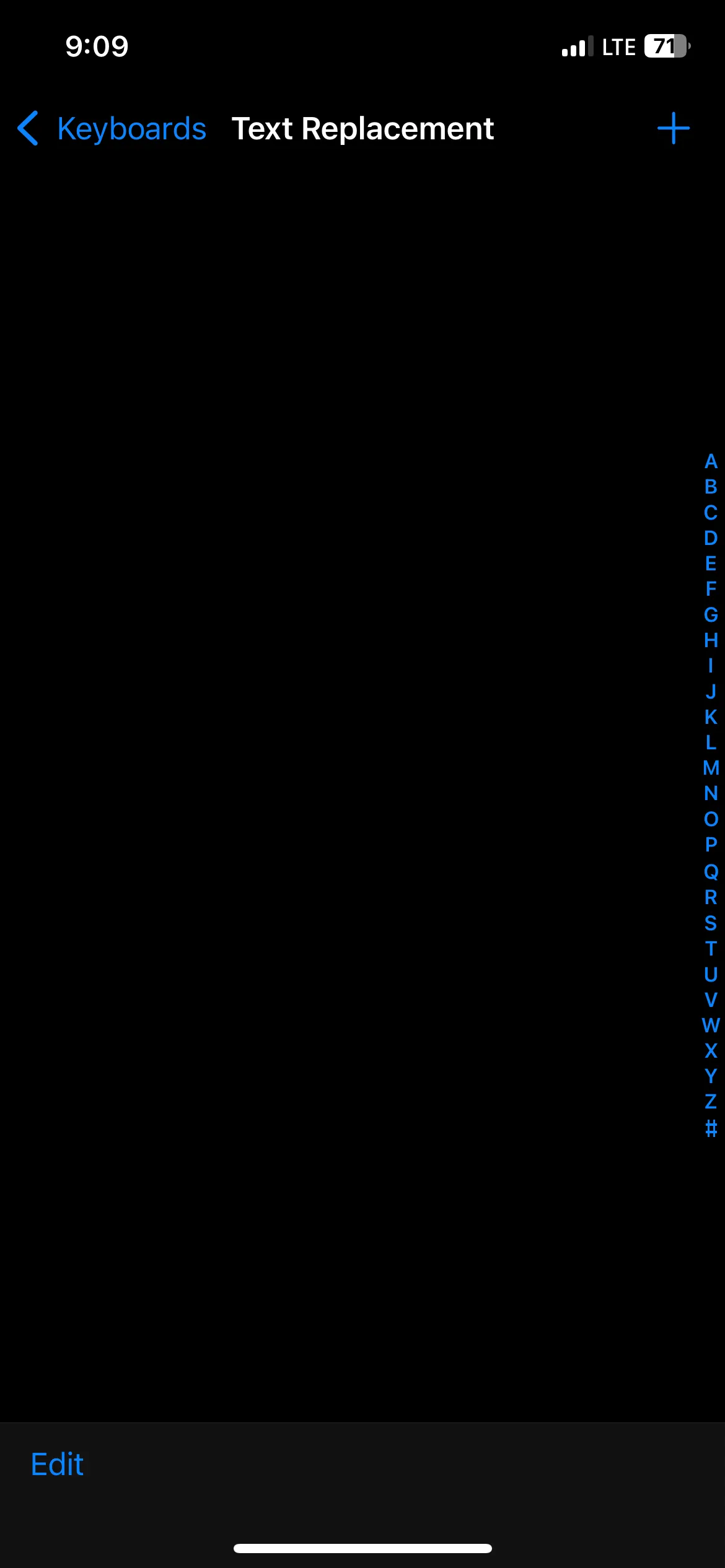 Màn hình Thay thế Văn bản (Text Replacement) trong cài đặt bàn phím iPhone, nơi tạo phím tắt.
Màn hình Thay thế Văn bản (Text Replacement) trong cài đặt bàn phím iPhone, nơi tạo phím tắt.
Bây giờ, khi bạn gõ mã ngắn, bạn sẽ thấy gợi ý để thay thế nó bằng câu dài hơn.
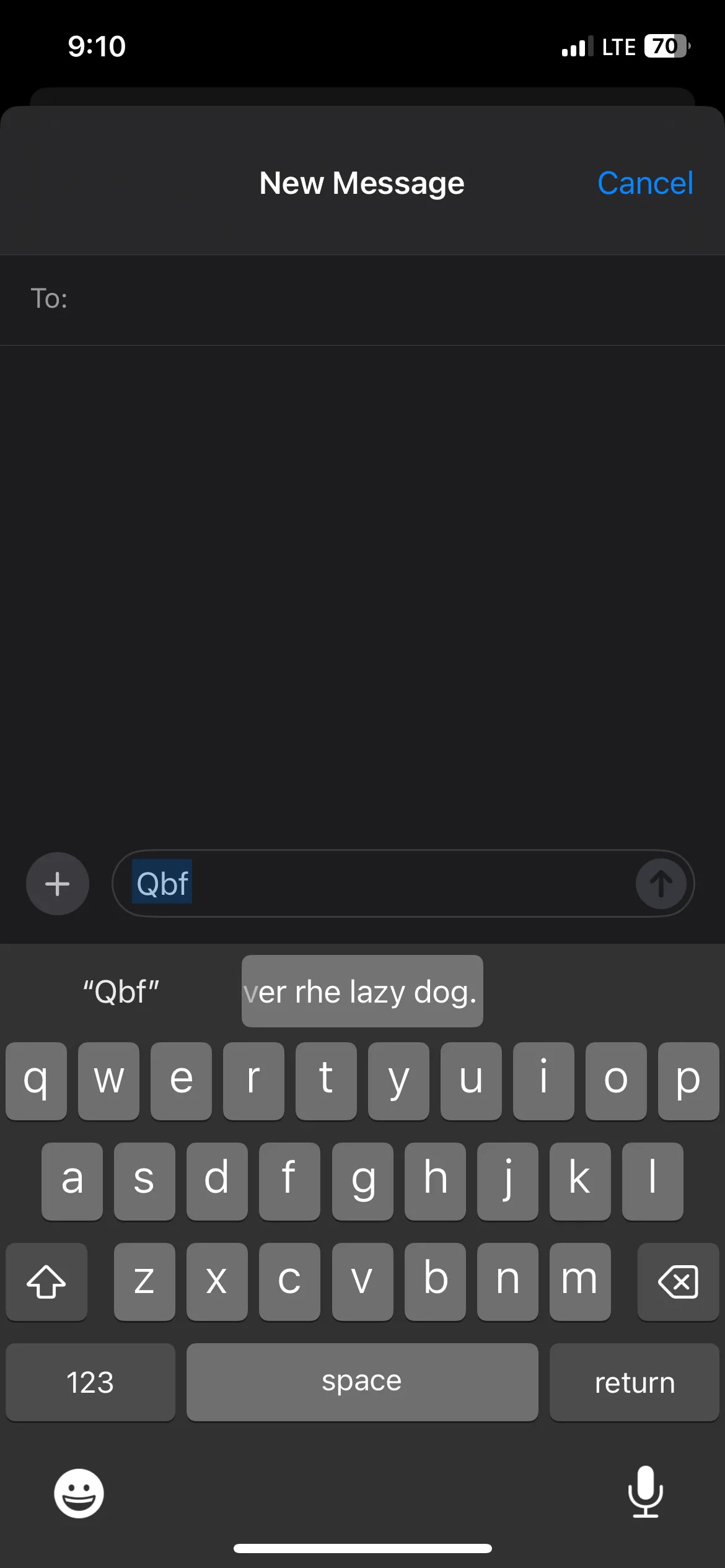 Nhập mã phím tắt ngắn trên iPhone để kích hoạt tính năng thay thế văn bản tự động.
Nhập mã phím tắt ngắn trên iPhone để kích hoạt tính năng thay thế văn bản tự động.
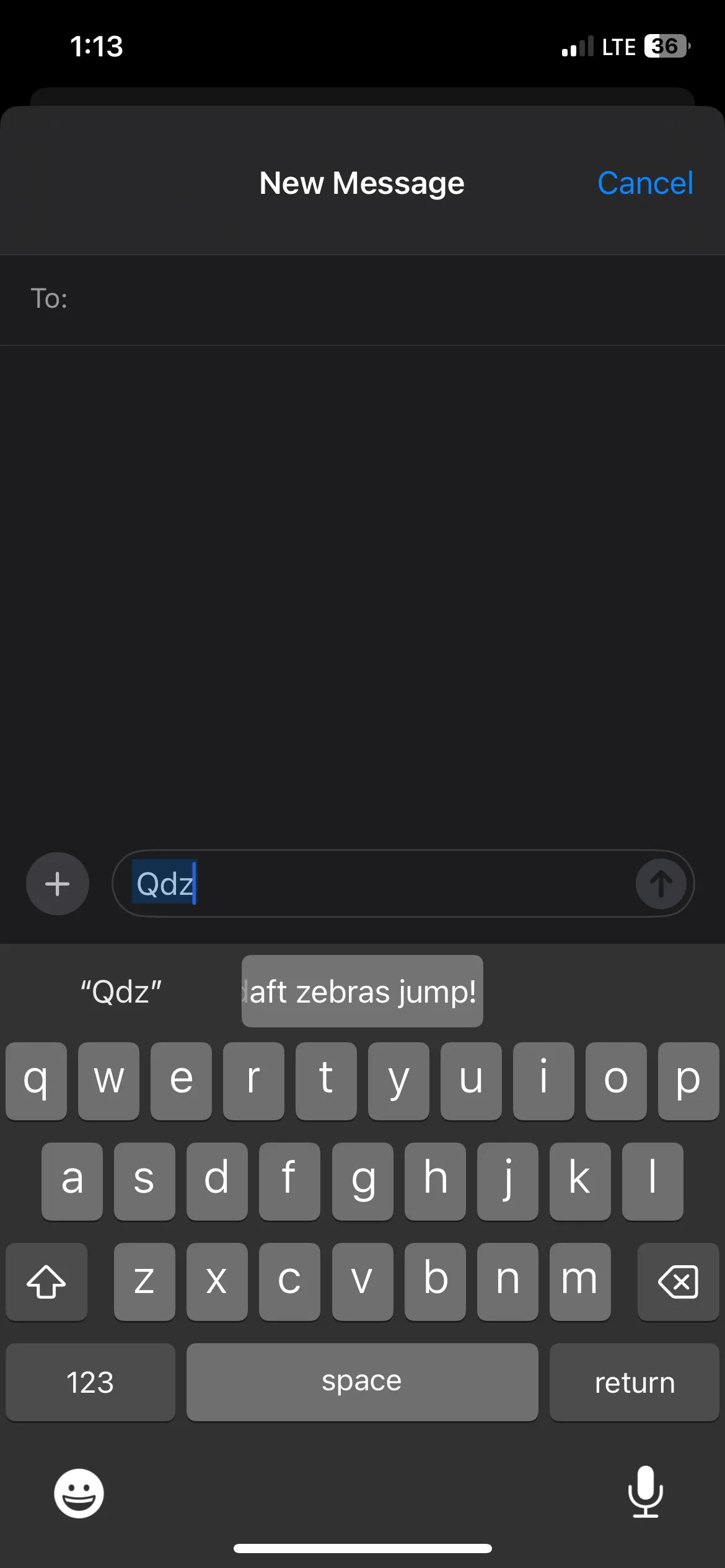 Gợi ý thay thế văn bản xuất hiện khi nhập mã phím tắt đã tạo trên iPhone.
Gợi ý thay thế văn bản xuất hiện khi nhập mã phím tắt đã tạo trên iPhone.
Những thủ thuật gõ phím iPhone này có thể tăng đáng kể tốc độ và hiệu quả gõ của bạn một khi bạn thành thạo chúng. Một số thủ thuật, như QuickPath và chèn ký tự đặc biệt nhanh chóng, có thể mất một thời gian để làm quen. Tuy nhiên, chúng rất đáng để thử nếu bạn cảm thấy tốc độ gõ của mình cần được cải thiện. Hãy chia sẻ ý kiến của bạn về những mẹo này và khám phá thêm các bài viết hữu ích khác trên thuthuatmoi.net để nâng cao trải nghiệm công nghệ của bạn!


